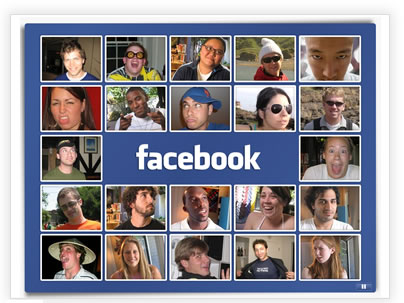14 regole per la vita
 |
14 regole per la vitadi Charles J. Sykes Erroneamente attribuite a Bill Gates- (Bufala/Hoax) |
 |
Regola n° 1: La vita non è giusta. Abituati. I teen-ager, in media, usano la frase: “Non è giusto” 8.6 volte al giorno. L’hai copiata dai tuoi genitori, che la hanno ripetuta così spesso che hai deciso che la loro deve essere stata la generazione più idealista di sempre. In realtà è quando hanno cominciato a sentirla dai loro stessi figli, che i tuoi hanno realizzato cosa significasse la frase della regola n° 1.
Regola n° 2: Il mondo reale non si cura della tua autostima come fa la tua scuola. Forse è uno shock saperlo ma nella vita reale ci si aspetta che tu raggiunga un obiettivo prima che tu ti senta bene con te stesso. Solitamente, quando un’autostima gonfiata non incontra la realtà, i bambini si lamentano dicendo “Non è giusto”. (Vedere regola 1)
Regola n° 3: Siamo spiacenti, non guadagnerai $ 40.000 all’anno dalla fine della scuola superiore. E non sarai vicepresidente, e non avrai neppure sofisticate tecnologie sulla tua macchina. Peggio: potresti persino dover indossare un’uniforme non di marca.
Regola n° 4: Se pensi che il tuo insegnante sia esageratamente severo, aspetta di avere un capo. Lui non ha un contratto di lavoro e così tende ad essere un po’ spigoloso. Quando sbagli, non ti chiede come ti senti al proposito.
Regola n° 5: Girare hamburger in un fast-food non è lesivo della tua dignità. I tuoi nonni avevano una diversa parola per descrivere il girare hamburger, lo chiamavano opportunità. E non erano nemmeno imbarazzati dal salario minimo, piuttosto sarebbero stati in imbarazzo a star seduti a parlare di rock-star tutto il weekend.
Regola n° 6: Non è colpa dei tuoi genitori. Se sbagli sei tu il responsabile: è il rovescio della medaglia di “E’ la mia vita”, “Tu non sei il mio capo” e di altre dichiarazioni eloquenti della tua generazione. Quando compirai 18 anni saranno affari tuoi. Non piangerci sù o farai la figura dell’egoista viziato.
Regola n° 7: Prima che tu nascessi i tuoi genitori non erano così noiosi come sembrano ora. Sono diventati così a furia di pagare le bollette, pulire la tua stanza e ascoltarti quando racconti quanto sei idealista. E a proposito, prima di
di andare a salvare la foresta pluviale da quei parassiti succhia-sangue dei tuoi genitori, prova a disinfestare l’armadio nella tua camera da letto.
Regola n° 8: La tua scuola può aver fatto fuori vincitori e vinti. La vita non l’ha fatto. In alcune scuole, ti daranno tutte le possibilità che vuoi per trovare la risposta giusta. Le insufficienze sono stati abolite e anche le bocciature; per non ferire i sentimenti di nessuno, lo sforzo è paragonato al risultato. Devi sapere però, che per quanto triste, tutto ciò non ha alcuna somiglianza con la vita reale. (Vedi la regola n°1, la regola n°2 e la regola n°4).
Regola n° 9: La vita non è divisa in semestri, e non c’è l’intera estate di vacanza. E… non ci sono nemmeno le vacanze di Pasqua. Lo spettacolo va in onda tutti i giorni; per otto ore al giorno. Non si ricomincia da zero ogni settembre ed ogni febbraio. Si va solo avanti e avanti. Mentre ci siamo: pochi posti di lavoro ti permettono di esprimerti, realizzarti o trovare te stesso. Dovrai trovare te stesso, esprimerti, realizzarti, nelle pause (Vedi regola n° 1 e la regola n° 2.)
Regola n° 10: La televisione non è la vita reale. La tua vita non è un telefilm. I tuoi problemi non saranno tutti risolti in 30 minuti, meno il tempo per la pubblicità. Nella vita reale, in effetti, le persone devono uscire dal bar per andare al lavoro. Ancora, tuoi amici non saranno ne’ vivaci ne’ flessibili come Jennifer Aniston.
Regola n° 11: Sii gentile con i secchioni. Ci sono altissime probabilità che diventino il tuo capo.
Regola n° 12: Il fumo non ti fa sembrare cool. Ti fa sembrare imbecille. La prossima volta che sei in giro, prova a guardare un undicenne con una cicca in bocca: è esattamente come sembra a chiunque abbia superato i 20 anni. Lo stesso vale per il termine “esprimere me stesso” riferito ai capelli viola o al piercing.
Regola n° 13: Non sei immortale. (Vedi regola n° 12.) Se hai l’impressione che vivere velocemente, morire giovani e lasciare un bel cadavere sia romantico, ovviamente non hai visto ultimamente uno dei tuoi coetanei a temperatura controllata.
Regola n° 14: Goditi tutto questo mentre c’è. Certo i genitori sono rompiscatole, la scuola è un fastidio e la vita è deprimente. Ma un giorno ti renderai conto com’era bello essere adolescente. Forse per non perdere tempo potresti cominciare ad apprezzarlo ora.
Tratte dal Libro: Dumbing Down Our Kids: Why American Children Feel Good about Themselves, but Can’t Read, Write, or Add - (Rincretinendo i nostri figli: perchè i bambini americani stanno bene con se stessi ma non sanno leggere, scrivere o far di conto
Ancora una volta devo recitare il mea culpa e cospargermi la testa di cenere per aver pubblicato una bufala della in rete (come vedete Grillo non ha sempre ragione), per fortuna ha un minimo di verità e allora mi sono premunito di fornirvi la versione originale (almeno si spera!). Dal 2000 girano sulla rete le 11 regole di Bill Gates agli adolescenti, un documento scaricato e condiviso milioni di volte. I consigli non sono 11 ma addirittura 14 e soprattutto non sono di Bill Gates. Bill Gates non si è nemmeno mai minimamente sognato di darli e tantomeno di pubblicarli in rete. I non 11 consigli non di Bill Gates appartengono in realtà ad altra, pur autorevole fonte: il riformatore dell’educazione Charles J. Sykes, autore del libro, non tradotto in italiano, “Dumbing Down Our Kids: Why American Children Feel Good about Themselves, but Can’t Read, Write, or Add” (Rincretinendo i nostri figli: perchè i bambini americani stanno bene con se stessi ma non sanno leggere, scrivere o far di conto); in una rielaborazione successivo le prime 14 regole pubblicate nel 1996 in un editoriale del San Diego Union Tribune, diventano addirittura 50. Chi e perchè le abbia attribuite (riassunte con qualche modifica) a Bill Gates non si sa, forse perchè essendo regole piene di buon senso meritavano una fonte più autorevole? Ed ancora perchè epurare dalla lista le ultime tre regole? Avevano forse un’aria troppo conservatrice? Detto questo, io spero possano essere un valido aiuto alle nostre frizzanti generazioni di adolescenti, e che il buon Dio ce la mandi buona a tutti: genitori, insegnanti, parenti in genere. ![]()
![]()
| Giuseppe per la scuola… di vita. |
#799 |
le dieci regole di bill gates – le 10 regole di bill gates
Disconnettiti per connetterti
 |
Disconnect to ConnectDisconnettiti per connettertiVideo della dtac Thailand TVC |
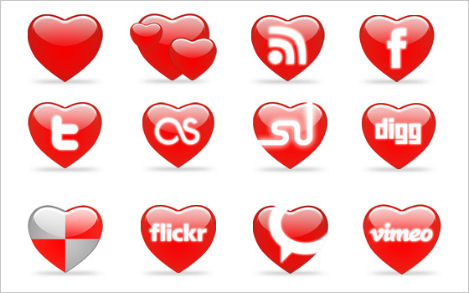 |
Ritorno sull’argomento tecnologia a tutti i costi con questo bellissimo video sull’utilizzo troppo pervasivo dei nuovi mezzi di comunicazione. Oltre la tastiera, c’è tutto un mondo intorno, attenzione a non perderlo! A volte è necessario disconnettersi per connettersi alla realtà, il virtuale va bene, ma la realtà è decisamente meglio ![]()
![]()
| Giuseppe per un uso consapevole della tecnologia |
#796 |
Tabella Codici ASCII
 |
Tabella Codici ASCIITabella semplice e estesa |
 |
TABELLA CODICI ASCII – SEMPLICE
TABELLA CODICI ASCII – ESTESA
| Giuseppe per i tool informatici |
#701 |
Google Doodle – 23052012
Google – Doodle del giorno 23 Maggio 2012
78esimo anniversario della nascita di Robert Moog, inventore del sintetizzatore.
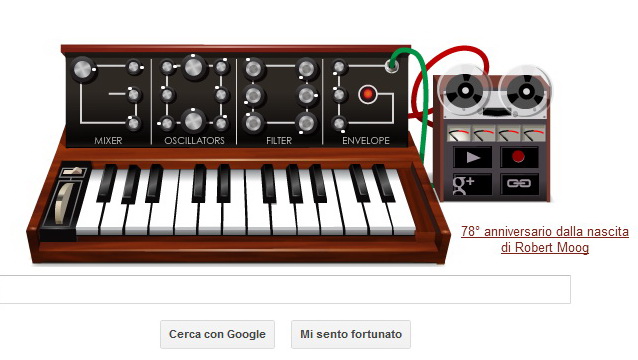 78esimo anniversario della nascita di Robert Moog, inventore del sintetizzatore.
78esimo anniversario della nascita di Robert Moog, inventore del sintetizzatore.
Google omaggia il pioniere della musica elettronica, Robert Arthur Moog: un doodle interattivo ne celebra la ricorrenza della nascita, nel lontano 1934. L’home page di Mountain View offre infatti oggi a tutti gli internauti un logo ricco di multimedialita’ nell’apposita barra di ricerca, fedele alla riproduzione di un sintetizzatore con il quale ogni navigatore puo’ creare la propria melodia personalizzata con un click, registrarla, riascoltarla e salvare il file per condividerlo sul social network di Big G, Google+. Moog, nato a New York il 23 maggio di 78 anni fa e morto a Asheville il 21 agosto del 2005, e’ stato un ingegnere statunitense, considerato il padre dei sintetizzatori. Invento’ il suo primo strumento elettronico a tastiera nel 1963 utilizzando le sonorita’ del Theremin. Dalla fine degli anni sessanta le sue creazioni cominciarono ad essere apprezzate in tutto il mondo, tanto che lo stesso nome ”Moog” si tramuto’ in poco tempo in sinonimo di sintetizzatore permettendo l’uso di sonorita’ avanguardistiche e tracciando un’innovazione nella storia della musica rock. Fu il popolare Walter Carlos a firmare il primo successo discografico (basato sulle notazioni classiche di Bach) suonato interamente con il Moog: Switched on Bach.
Il Guardiano Del Faro – Il Gabbiano Infelice (1972)
L’esempio più popolare dell’utilizzo del moog nella musica italiana: Il Guardiano del Faro, nome d’arte di Federico Monti Arduini (Milano, 1º dicembre 1940), è un cantautore, tastierista, compositore, produttore discografico italiano noto soprattutto negli anni settanta e ottanta per i suoi lavori con il moog; come compositore per altri artisti ha spesso usato lo pseudonimo Arfemo (dalle iniziali del nome e dei due cognomi).
| Giuseppe per Google e per la musica moog |
#690 |
Google Doodle – 14022012
Google – Doodle del giorno 14 Febbraio 2012
Omaggio di Google a San Valentino e agli innamorati
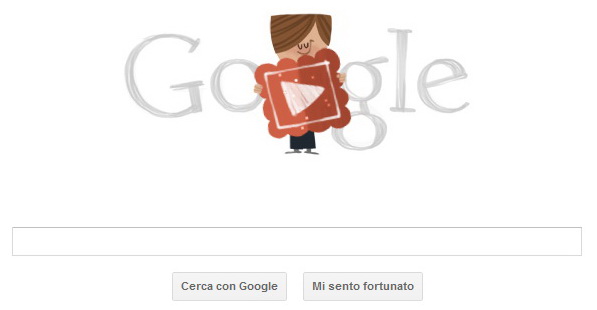 Omaggio di Google afli innamorati per il giorno di San Valentino
Omaggio di Google afli innamorati per il giorno di San Valentino
Per maggiori informazioni sulla giornata di San Valentino, leggete questo post:
San Valentino 2012
| Giuseppe per Google …innamorato |
#623 |
Addio Steve Jobs
Addio Steve Jobs
…non tornai più a lavorare con il Tenente Dan. Però lui curava i miei soldi della Buba Gump; e me li fece investire in una specie di società di frutta. (Forrest Gump)
Addio Steve, un genio di tutti i tempi ci lascia, speriamo che questa società riesca a clonare 1, 10, 100, 1000, 10.000 …… Steve Jobs![]()
| Giuseppe per la mela morsicata |
#477 |
Operazioni sui file
 Windows 95/98/ME/2000/XP/vista/7
Windows 95/98/ME/2000/XP/vista/7
Operazioni sui file
Le più comuni operazioni su file e cartelle sono quelle di:
- creazione di una nuova cartella
- copia, per creare un duplicato di un file o di una cartella (con tutto il suo contenuto) assegnandogli un diverso nome
- muovi, per spostare un file o una cartella da una cartella a un’altra (conservando lo stesso nome)
- cancella, per eliminare un file o una cartella
- rinomina, per cambiare nome ad un file o a una cartella
In generale, queste operazioni possono essere realizzate in almeno tre modi diversi. Per illustrarli brevemente, supponiamo che sia stato selezionato almeno un file o una cartella.
Menu della cartella
Combinazione di tasti di scelta rapida
Inoltre, alcune operazioni molto comuni sono associate a delle combinazioni “standard” di tasti (che utilizzano il tasto CTRL insieme ad un altro carattere della tastiera. Si veda l’unità didattica relativa alla tastiera per ulteriori informazioni). Ad esempio, normalmente la pressione contemporanea dei tasti CTRL e X (indicata con CTRL-X) serve a “tagliare” il file selezionato; la combinazione CTRL-V serve invece a “incollare” il file in un’altra cartella; ecc.
Drag & Drop
Molte operazioni sono possibili mediante una semplice successione di selezione, trascinamento e rilascio di oggetti. Ci si riferisce a questa operazione come drag&drop. Per eseguire un drag&drop di un file da una cartella ad un’altra, ad esempio, è sufficiente: fare clic sul file e, senza rilasciare il tasto del mouse, muovere il mouse verso la cartella di destinazione. Con il mouse si muoverà anche un’immagine dell’icona selezionata. Sarà sufficiente rilasciare il tasto del mouse quando l’icona è nell’area di destinazione per determinare lo spostamento del file dalla prima alla seconda cartella.
In alcuni casi esistono altre procedure specifiche che possono essere adottate per realizzare un’operazione. Di seguito vengono descritte singolarmente e in dettaglio le procedure disponibili per le operazioni su file. Le procedure sono descritte per un singolo elemento ma possono anche essere utilizzate per selezioni multiple (di più file e cartelle contemporaneamente).
Per creare una cartella
In primo luogo occorre aprire la cartella di destinazione (quella nella quale si desidera creare la nuova cartella). Supponiamo di voler creare una cartella in C: . Per aprire la cartella corrispondente è sufficiente:
- aprire Risorse del Computer con un doppio-clic sull’icona posizionata sul desktop;
- cliccare col tasto sinistro del mouse sull’icona del disco rigido C:.
Per procedere alla creazione della cartella si possono seguire due procedure. La prima utilizza il back-menu:
- cliccare col tasto destro del mouse su di un’area vuota della cartella (ad esempio, sotto l’ultimo file elencato);
- dal menu a tendina che appare selezionare Nuovo;
- dal sottomenu che appare scegliere Cartella;
- nella finestra verrà creata una nuova cartella col nome Nuova Cartella evidenziato e con il cursore di scrittura lampeggiante. A questo punto è possibile mantenere questo nome o, più probabilmente, digitare il nome desiderato per la nuova cartella (ad esempio, Personale). Al termine bisogna comunque premere il tasto Invio per confermare il nome della cartella.
In alternativa, una volta aperta la cartella destinazione si può utilizzare il menu della cartella:
- cliccare una volta col tasto sinistro del mouse sulla voce File del menu orizzontale in testa alla cartella;
- dal menu a tendina che appare selezionare Nuovo;
- dal sottomenu che appare scegliere Cartella;
- nella finestra verrà creata una nuova cartella col nome Nuova Cartella. Procedere come al punto 4 della procedura precedente.
Infine, è possibile abbreviare le operazioni tramite una combinazione di tasti di scelta rapida. Una volta aperta la cartella di destinazione:
- premere il tasto ALT e il tasto F (ALT + F);
- ALT + U (Nuovo);
- ALT + C (Cartella);
- nella finestra verrà creata una nuova cartella col nome Nuova Cartella. Procedere come al punto 4 della procedura precedente.
Osserviamo che per creare una cartella dentro quella appena creata è sufficiente fare doppio-clic col tasto sinistro del mouse sulla cartella scelta. Questo determinerà l’apertura di una finestra con il contenuto della cartella scelta. A questo punto si procede come descritto sopra.
Per rinominare una cartella o un file
Dopo aver selezionato un file o una cartella è possibile seguire uno dei soliti tre metodi per le operazioni su file.
Procedure standard
- Utilizzare il back-menu e selezionare la voce Rinomina.
- In alternativa, utilizzare il menu della cartella, selezionando la voce File e quindi Rinomina.
- La procedura precedente può essere abbreviata premendo in successione i tasti ALT F R.
Esiste un’altra modalità, ancora più immediata, per cambiare il nome di un oggetto (e in particolare dei file e delle cartelle).
Procedura specifica
- Selezionare l’icona dell’oggetto.
- Fare un secondo clic direttamente sul nome dell’oggetto. Per evitare che questa operazione venga interpretata come un doppio-clic è necessario che i due clic non siano eseguiti troppo velocemente in successione.
Per spostare una cartella o un file
È possibile spostare una cartella o un file in una cartella diversa. A questo scopo sono disponibili sostanzialmente due metodi. Il primo si basa sulle operazioni di Taglia e Incolla; il secondo metodo utilizza invece il Drag&Drop. In entrambi i casi, supponiamo che siano già aperte sia la cartella di partenza che quella di destinazione.
Descriviamo la procedura di Taglia e Incolla:
- selezionare il file o la cartella che si desidera spostare;
- taglia. Dopo aver tagliato l’oggetto questo sarà temporaneamente visualizzato in grigio.
- Utilizzare il back-menu e selezionare la voce Taglia.
- In alternativa, utilizzare il menu della cartella, selezionando la voce Modifica e quindiTaglia.
- La procedura precedente può essere abbreviata premendo in successione i tasti ALT M T.
- L’alternativa più rapida, infine, è quella di usare i tasti CTRL – X, associati al comando Taglia.
- Posizionarsi sulla cartella di destinazione. Aprirla (con un doppio clic) o renderla attiva (con un clic sulla sua finestra).
- Incolla. Dopo questa operazione, l’oggetto sarà eliminato dalla directory di partenza e spostato in quella di destinazione.
- Utilizzare il back-menu e selezionare la voce Incolla.
- In alternativa, utilizzare il menu della cartella, selezionando la voce Modifica e quindiIncolla.
- La procedura precedente può essere abbreviata premendo in successione i tasti ALT M I.
- L’alternativa più rapida, infine, è quella di usare la combinazione di tasti CTRL – V, associata al comando Incolla.
È possibile anche utilizzare direttamente il Drag&Drop. A tale scopo:
- aprire la cartella dove è contenuto il file o la cartella da spostare;
- in un’altra finestra aprire la cartella di destinazione;
- nella prima finestra selezionare il file o la cartella scelti e, tenendo premuto il tasto sinistro del mouse, trascinarlo nella cartella destinazione. Con il puntatore del mouse apparirà, in trasparenza, la cartella o il file che si stanno trascinando;
- rilasciare il pulsante del mouse.
Per copiare una cartella o un file
È possibile creare copie di una cartella o di un file. Quando si crea una copia in una cartella diversa, allora la copia conserverà il nome originale dell’oggetto. Quando invece si crea una copia nella stessa cartella dell’originale, allora il sistema provvederà automaticamente a modificare il nome aggiungendo il prefisso Copia di. Così la copia del file lettera1.doc nella stessa cartella si chiamerà “Copia di lettera1.doc”
L’operazione si svolge in due tempi: prima si esegue un’operazione di copia dell’oggetto selezionato e successivamente si esegue un’operazione di Incolla nella cartella destinazione.
Descriviamo la procedura di Copia e Incolla:
- selezionare il file o la cartella che si desidera spostare;
- copia:
- Utilizzare il back-menu e selezionare la voce Copia.
- In alternativa, utilizzare il menu della cartella, selezionando la voce Modifica e quindiCopia.
- La procedura precedente può essere abbreviata premendo in successione i tasti ALT M C.
- L’alternativa più rapida, infine, è quella di usare i tasti CTRL – C, associati al comando Copia;
- posizionarsi sulla cartella di destinazione. Aprirla (con un doppio clic) o renderla attiva (con un clic sulla sua finestra);
- incolla:
- Utilizzare il back-menu e selezionare la voce Incolla.
- In alternativa, utilizzare il menu della cartella, selezionando la voce Modifica e quindiIncolla.
- La procedura precedente può essere abbreviata premendo in successione i tasti ALT M I.
- L’alternativa più rapida, infine, è quella di usare la combinazione di tasti CTRL – V, associata al comando Incolla.
| Giuseppe per l’informatica. |
#436 |